En esta decima entrega, les mostrare como consumir de manera local su Google Cloud Endpoints.
Primero tenemos que importar nuestras librerias cargadas a un repositorio maven local a través de Gradle, el prerequisito es crear un proyecto en android con las configuraciones por defectos o personalizadas que ustedes requieran.
Luego hay que ir al archivo "build.gradle (Module App)" y agregar las siguientes lineas:
compile([group: 'com.google.api-client', name: 'google-api-client-android', version: '1.22.0']) compile ([group: 'com.indiant', name: 'ws-gestionmantenimiento', version: 'v1-1.22.0-SNAPSHOT'])
repositories {
mavenCentral()
mavenLocal()
}
Ver la siguiente imagen, donde resalte de color azul en que ubicación
del archivo debe ir:
Ahora hay que volver a sincronizar el gradle, dandole click en el
icono de la barra de herramientas.No olvides agregar el siguiente permiso en tu archivo ANDROID MANIFEST.
<uses-permission android:name="android.permission.INTERNET" />
Ahora solo resta agregar el codigo que permite consumir nuestro api
rest generado por Google Cloud Endpoints.
Acontinuacion el codigo de la activity:
package com.indiant.android_indiant; import android.content.Context; import android.os.AsyncTask; import android.support.v7.app.AppCompatActivity; import android.os.Bundle; import android.widget.Toast; import com.google.api.client.extensions.android.http.AndroidHttp; import com.google.api.client.extensions.android.json.AndroidJsonFactory; import com.google.api.client.googleapis.services.AbstractGoogleClientRequest; import com.google.api.client.googleapis.services.GoogleClientRequestInitializer; import com.indiant.ws.gestionMantenimiento.GestionMantenimiento; import com.indiant.ws.gestionMantenimiento.model.Pais; import com.indiant.ws.gestionMantenimiento.model.ReturnValue; import java.io.IOException; public class MainActivity extends AppCompatActivity { @Override protected void onCreate(Bundle savedInstanceState) { super.onCreate(savedInstanceState); setContentView(R.layout.activity_main); new EndpointsAsyncTask1().execute(this); } class EndpointsAsyncTask1 extends AsyncTask<Context, Void,ReturnValue> { private GestionMantenimiento myApiService = null; private Context context; @Override protected ReturnValue doInBackground(Context... params) { if(myApiService == null) { // Only do this once GestionMantenimiento.Builder builder = new GestionMantenimiento.Builder(AndroidHttp.newCompatibleTransport(), new AndroidJsonFactory(), null) .setRootUrl("http://10.0.2.2:8888/_ah/api/")//COMENTAR LINEA SI TU BACKEND ESTA DEPLOYADO .setGoogleClientRequestInitializer(new GoogleClientRequestInitializer() { @Override public void initialize(AbstractGoogleClientRequest<?> abstractGoogleClientRequest) throws IOException { abstractGoogleClientRequest.setDisableGZipContent(true); } }); myApiService = builder.build(); } context = params[0]; try { Pais bean=new Pais(); bean.setIdPais("co"); bean.setNombre("colombia"); ReturnValue values=myApiService.insertarPais(bean).execute(); return values; } catch (IOException e) { return null; } } @Override protected void onPostExecute(ReturnValue result) { Toast.makeText(context,result.toString(), Toast.LENGTH_LONG).show(); } } }
Ahora estamos listos para realizar las pruebas, entonces primero
debemos ejecutar el backend creado en eclipse y luego ejecutar la
app en android, si ya tienes el proyecto deployado en Google App
Engine comenta la siguiente linea:
.setRootUrl("http://10.0.2.2:8888/_ah/api/")//COMENTAR LINEA SI TU BACKEND ESTA DEPLOYADO
Una vez ejecutado obtendremos el siguiente resultado:
Como podemos ver en la imagen anterior, me devuelve un valor booleano,
además hay que comprobar si se guardo en el datastore local.
Bueno con esto hemos culminado la serie de articulos escritos para
Kiongo Technology.
Antes de despedirme los animo a probar el método listar paises y
comentan sus resultado.
Sin más me despido hasta la proxima consultoría que adquiera Kiongo
Technology con mi persona.
Escrito por:
Ronald Tejada
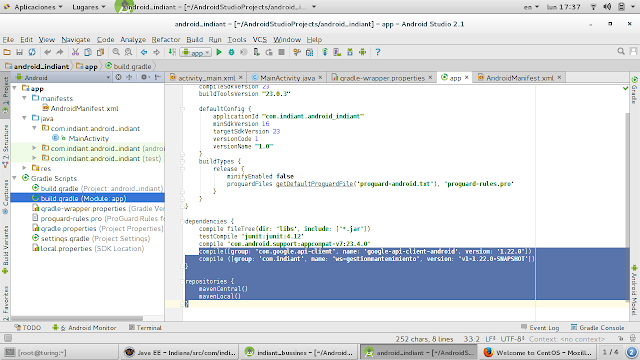



Comentarios
Publicar un comentario